- Autor Abigail Brown [email protected].
- Public 2023-12-17 07:00.
- Naposledy zmenené 2025-01-24 12:23.
Čo by ste mali vedieť
- Vytvorte novú prezentáciu a vyberte Vložiť > Fotoalbum > Nový fotoalbum 643345 Súbor/Disk. Vyberte si obrázky. Vyberte Vložiť > Vytvoriť.
- Zmena usporiadania fotografií: Vyberte Vložiť > Fotoalbum > Upraviť fotoalbum. Vyberte fotku a pomocou šípok Up a Dole ju presuňte.
- Pridajte motív dizajnu: Prejdite na Upraviť fotoalbum > Rozloženie albumu. Vedľa Theme vyberte Browse. Vyberte si motív a vyberte Otvoriť > Aktualizovať.
Tento článok vysvetľuje, ako používať PowerPoint na vytváranie neobmedzeného počtu digitálnych fotoalbumov. Pokyny zahŕňajú PowerPoint pre Microsoft 365, PowerPoint 2019, PowerPoint 2016, PowerPoint 2013 a PowerPoint 2010.
Vytvorte si digitálny fotoalbum zo súborov, ktoré už máte vo svojom počítači
Pred vytvorením fotoalbumu zhromaždite súbory s obrázkami, ktoré chcete pridať do albumu. Ak chcete zefektívniť svoj pracovný postup, pridajte fotografie do jedného priečinka v počítači.
Vytvorenie fotoalbumu:
- Otvorte PowerPoint a vyberte šablónu alebo vytvorte prázdnu prezentáciu.
- Vyberte kartu Insert.
-
Vyberte Fotoalbum šípku rozbaľovacej ponuky a vyberte Nový fotoalbum. Otvorí sa dialógové okno Fotoalbum.

Image - Výberom Súbor/Disk otvoríte dialógové okno Vložiť nové obrázky.
-
Prejdite do priečinka, ktorý obsahuje obrázky, vyberte obrázky, ktoré chcete pridať do fotoalbumu, a potom vyberte Vložiť. Vybrané fotografie sa zobrazia v zozname Obrázky v albume.
Ak vyberáte niekoľko obrázkov z rovnakého priečinka, vyberte všetky súbory obrázkov naraz.
- Vyberte Vytvoriť. PowerPoint vytvorí novú prezentáciu pre digitálny fotoalbum, ktorý obsahuje vybraté fotografie.
Zmena poradia fotografií na prezentáciách programu PowerPoint
Fotografie sa v digitálnom fotoalbume zobrazia v abecednom poradí podľa názvov súborov. Ak chcete zobraziť obrázky v inom poradí, zmeňte ich usporiadanie.
Ak chcete zmeniť usporiadanie fotografií vo fotoalbume:
- Vybrať Vložiť > Fotoalbum > Upraviť fotoalbum na otvorenieDialógové okno Upraviť fotoalbum.
-
V zozname Obrázky v albume vyberte názov súboru s fotografiou, ktorú chcete presunúť.

Image -
Výberom šípky Up alebo Dole presuniete fotografiu na správne miesto. Ak chcete presunúť obrázok o viac ako jedno miesto, vyberte šípku viackrát.
Vyberte si rozloženie obrázkov pre svoj digitálny fotoalbum
V sekcii Rozloženie albumu v spodnej časti dialógových okien Fotoalbum a Upraviť fotoalbum vyberte rozloženie obrázkov pre fotografie na každej snímke.
Možnosti zahŕňajú:
- Prispôsobiť snímku.
- Jeden obrázok, dva obrázky alebo štyri obrázky na snímke.
- Jeden, dva alebo štyri obrázky na snímke s nadpismi.
Ukážka rozloženia sa zobrazí na pravej strane sekcie Rozloženie albumu v dialógovom okne.
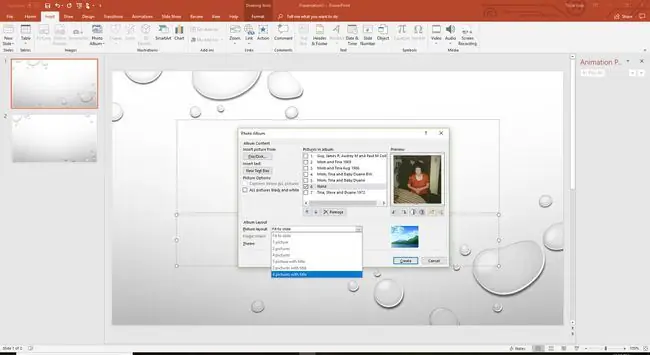
Môžete si vybrať aj iné možnosti, ako napríklad:
- Pridajte popisy pod fotky.
- Previesť obrázky na čiernobiele.
- Pridať k obrázkom rámy.
Ak chcete upraviť popisy fotografií na snímke, vyberte textové pole obsahujúce popis a upravte text.
Pridajte motív dizajnu do svojho digitálneho fotoalbumu
Dizajnový motív dodá vášmu digitálnemu fotoalbumu pekné pozadie.
- Vybrať Vložiť > Fotoalbum > Upraviť fotoalbum na otvorenieDialógové okno Upraviť fotoalbum.
- V sekcii Rozloženie albumu vyberte Prehliadať vedľa témy a otvorte Vybrať témudialógové okno.
-
Vyberte motív, ktorý chcete použiť.

Image - Vyberte Otvoriť a vráťte sa do dialógového okna Upraviť fotoalbum.
- Keď budete pripravení použiť zmeny vo svojom fotoalbume, vyberte Aktualizovať.
Zmeňte poradie svojich fotografií v digitálnom fotoalbume
Preusporiadanie snímok vo vašom digitálnom fotoalbume je jednoduché.
- Vybrať Zobraziť.
-
Vybrať Triedenie snímok.

Image -
Presuňte ľubovoľnú fotografiu na nové miesto.






